Table of Contents
![]() Related Posts
Related Posts

Cara memulihkan file excel yang rusak:
Instal Alat Pemulihan Excel di komputer Anda.
Jalankan alat pemulihan berkas Excel. Pilih perangkat penyimpanan yang berisi berkas Excel yang rusak untuk dipindai.
Pilih berkas MS Excel yang rusak.
Pratinjau isi lembar kerja dan sel dari berkas Excel. Pulihkan berkas Excel yang rusak.
Klik "Perbaiki" untuk memulihkan file Excel.
Bisakah Anda Memulihkan File Excel yang Rusak dengan Alat Pemulihan Excel?
Pernahkah Anda mengalami masalah ini, di mana file Excel tiba-tiba rusak tanpa indikasi apa pun? Apakah mungkin untuk memulihkan file Excel yang rusak ? Anda dapat menemukan jalan keluarnya di sini jika Anda mengalami masalah ini. Pertama, mari kita lihat alasan utama yang menyebabkan kerusakan file Excel pada PC Windows.
- Kerusakan aplikasi Excel
- Infeksi virus, malware
- Kesalahan internal Excel
- Alasan lain yang tidak diketahui
Jadi, apa yang dapat Anda lakukan ketika file Excel rusak di PC Anda? Di sini, kami akan menawarkan versi lengkap perangkat lunak perbaikan file Excel yang rusak terbaik untuk diunduh secara gratis. Instal dan gunakan untuk memulihkan file Excel yang rusak sesegera mungkin.
Unduh Gratis Alat Pemulihan Excel Versi Lengkap
Kami sangat menyarankan Anda mencoba EaseUS Fixo Document Repair untuk memperbaiki file Excel yang rusak pada Windows 10/8/7 tanpa usaha apa pun.
- Perbaiki satu atau beberapa file Excel tanpa batasan kuantitas
- Memperbaiki data Excel termasuk tabel, bagan, rumus, lembar bagan, dan lainnya
- Pratinjau waktu nyata untuk memperbaiki file Excel yang rusak
- Mendukung MS Excel versi 2019/2016/2013/2010/2007/2003/XP/2000/97/95
Selain pemulihan Excel yang rusak, alat pemulihan drive file ini memungkinkan Anda memperbaiki file JPEG, MOV, dan video MP4 yang rusak.
Bagikan postingan ini dengan teman-teman Anda yang menghadapi kesalahan file Excel rusak yang sama:
Cara Memulihkan File Excel yang Rusak dengan Alat Perbaikan File Excel
Silakan unduh versi lengkap perangkat lunak perbaikan berkas Excel profesional ini secara gratis. Anda tidak perlu membayarnya sebelum berkas target dipindai.
Anda juga dapat memeriksa panduan video ini untuk mempelajari informasi terperinci tentang perbaikan Excel:
- 00:05 Pendahuluan
- 00:26 Metode 1. Memperbaiki File Excel yang Rusak dengan EaseUS Fixo Document Repair
- 01:34 Metode 2. Memperbaiki File Excel dengan Opsi Buka dan Perbaiki
- 02:12 Metode 3. Memperbaiki File Excel yang Rusak dengan Mengubah Ekstensi File

Jika Anda masih bingung tentang prosesnya setelah menonton video ini, Anda dapat membaca panduan langkah demi langkah di bawah ini untuk memperbaiki file Excel yang rusak :
Langkah 1. Unduh dan luncurkan Fixo di PC atau laptop Anda. Pilih "Perbaikan File" untuk memperbaiki dokumen Office yang rusak, termasuk Word, Excel, PDF, dan lainnya. Klik "Tambahkan File" untuk memilih dokumen yang rusak.

Langkah 2. Untuk memperbaiki beberapa berkas sekaligus, klik tombol "Perbaiki Semua". Jika Anda ingin memperbaiki satu dokumen, arahkan kursor ke berkas target dan pilih "Perbaiki". Anda juga dapat melihat pratinjau dokumen dengan mengeklik ikon mata.

Langkah 3. Klik "Simpan" untuk menyimpan dokumen yang dipilih. Pilih "Simpan Semua" untuk menyimpan semua berkas yang telah diperbaiki. Pilih "Lihat yang Telah Diperbaiki" untuk menemukan folder yang telah diperbaiki.

Anda sekarang dapat memeriksa apakah file Excel yang telah diperbaiki dapat dibuka dan berfungsi secara normal. Jika tidak, terus ikuti solusi di bawah ini untuk memperbaiki file Excel yang rusak secara gratis.
Lebih Banyak Metode untuk Pemulihan Excel Gratis
Jika Anda tidak ingin menggunakan alat pemulihan Excel pihak ketiga, Anda dapat mencoba metode di bawah ini untuk memperbaiki file Excel yang rusak secara gratis.
Metode 1. Gunakan Alat Buka dan Perbaiki Microsoft Excel
Langkah 1. Buka lembar Excel kosong dan klik "File > Buka".
Langkah 2. Klik lokasi dan folder yang berisi file Excel yang rusak.
Langkah 3. Pada dialog Buka, pilih file Excel yang rusak dan klik tanda panah di samping tombol Buka dan Klik "Buka dan Perbaiki".
Langkah 4. Klik Perbaiki untuk memulihkan data Excel sebanyak mungkin.
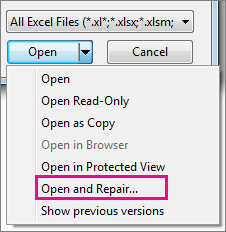
Jika "Perbaiki" tidak dapat memulihkan data Excel Anda, klik "Ekstrak Data" untuk mengekstrak nilai dan rumus dari lembar Excel.
Metode 2. Memperbaiki Excel yang Rusak dengan Menyimpan dalam Format Lain
Jika Anda dapat membuka file Excel yang rusak, tetapi tidak ada data, Anda dapat mencoba memulihkan Excel yang rusak dengan menyimpannya dalam format lain:
Langkah 1. Buka berkas Excel yang rusak dan masuk ke "Simpan Sebagai".
Langkah 2. Pilih Halaman Web dari format file yang tersedia. Pastikan seluruh file Excel dipilih, lalu klik "Simpan".
Langkah 3. Temukan file yang disimpan, klik kanan padanya, dan pilih "Buka dengan" > "Microsoft Office Excel".
Langkah 4. Jika file terbuka secara normal, buka "Save As" dan pilih format Excel .xls atau .xlsx. Kemudian, file Excel yang rusak akan dipulihkan.
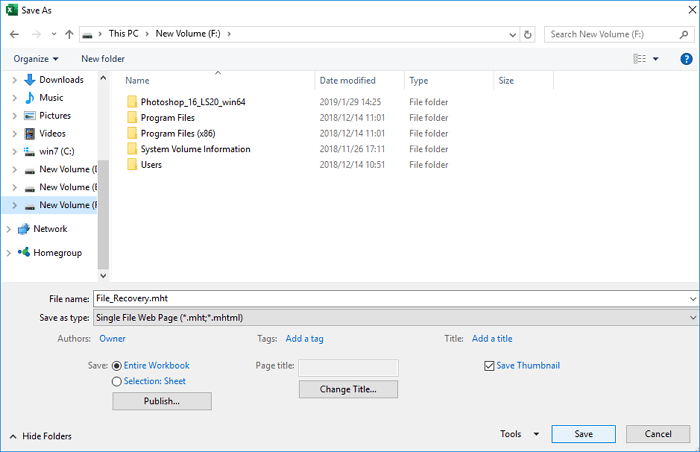
Kesimpulan
Panduan ini menyediakan alat pemulihan Excel terbaik - EaseUS Fixo untuk membantu Anda memperbaiki berkas Excel yang rusak dengan mudah. Alat ini dapat memperbaiki berkas Excel yang rusak karena alasan apa pun. Jangan ragu untuk mencoba mengunduh perangkat lunak perbaikan berkas Excel versi lengkap secara gratis untuk memulihkan berkas Excel yang rusak.
Pertanyaan Umum Tentang Alat Pemulihan Excel
Berikut ini beberapa pertanyaan dan jawabannya terkait unduhan gratis perangkat lunak perbaikan berkas Excel. Pertanyaan dan jawaban ini dapat membantu Anda jika Anda juga mengalami masalah ini.
1. Bagaimana memulihkan data Excel yang hilang?
Untuk memulihkan file Excel yang terhapus, hilang, atau terformat, Anda dapat menggunakan program pemulihan file profesional - EaseUS Data Recovery Wizard . Anda dapat melakukannya dalam tiga langkah: memindai - melihat pratinjau - memulihkan.
Anda juga dapat memulihkan file Excel yang belum disimpan dengan tiga cara:
- Pulihkan melalui pemulihan dokumen
- Pulihkan dari file sementara
- Pulihkan dari AutoRecover
Kunjungi halaman topik untuk memeriksa panduan lengkapnya.
2. Bagaimana cara memperbaiki file Excel yang rusak secara gratis?
Gunakan versi gratis EaseUS Fixo untuk memulihkan file Excel yang rusak secara gratis:
Langkah 1. Selesaikan unduhan gratis EaseUS Fixo. Luncurkan alat perbaikan berkas Excel dan pilih berkas Excel yang rusak.
Langkah 2. Tunggu proses perbaikan selesai.
Langkah 3. Simpan file Excel.
3. Bisakah file Excel yang terhapus dipulihkan?
Ya, Anda dapat memulihkan file Excel yang dihapus dengan perangkat lunak pemulihan file EaseUS dalam tiga langkah:
Langkah 1. Jalankan EaseUS Data Recovery Wizard. Tentukan lokasi tempat Anda kehilangan file Excel, lalu klik Pindai.
Langkah 2. Pindai data. Untuk menemukan file Excel dengan cepat dari data yang sangat banyak dalam hasil pemindaian, klik Filter di area atas dan pilih Dokumen. Atau, cari .xls atau .xlsx dengan kotak Pencarian.
Langkah 3. Pratinjau dan pulihkan. Anda dapat mengklik dua kali file untuk melihat pratinjaunya. Terakhir, pilih file yang diinginkan dan klik Pulihkan.
4. Bagaimana cara membuka berkas Excel yang rusak?
Untuk membuka file Excel yang rusak, gunakan cara berikut untuk memperbaikinya terlebih dahulu:
Langkah 1. Jalankan Excel dan klik File > Buka.
Langkah 2. Klik lokasi dan folder yang berisi buku kerja yang rusak.
Langkah 3. Pada kotak dialog Buka, pilih buku kerja yang rusak.
Langkah 4. Klik tanda panah di samping tombol Buka, lalu klik Buka dan Perbaiki.
Langkah 5. Untuk memulihkan data buku kerja sebanyak mungkin, pilih Perbaiki.
Was This Page Helpful?
